Inkomsten
Inkomsten in jodiBooks
Om inkomsten te zien in de app moet de Financiën module geactiveerd zijn. Hoe je dat doet kun je lezen in Dashboard -> Instellingen -> Abonnement.
In het inkomstenscherm wordt standaard een lijst van alle inkomsten van het huidige jaar weergegeven. Bij inkomsten wordt de klantnaam, datum, het bedrag en eventueel labels weergegeven.
Enkele bijzonderheden:
- Niet betaalde inkomsten worden grijs ingekleurd.
- Een teruggetrokken factuur en bijhorende creditfactuur worden met roze letters weergegeven.
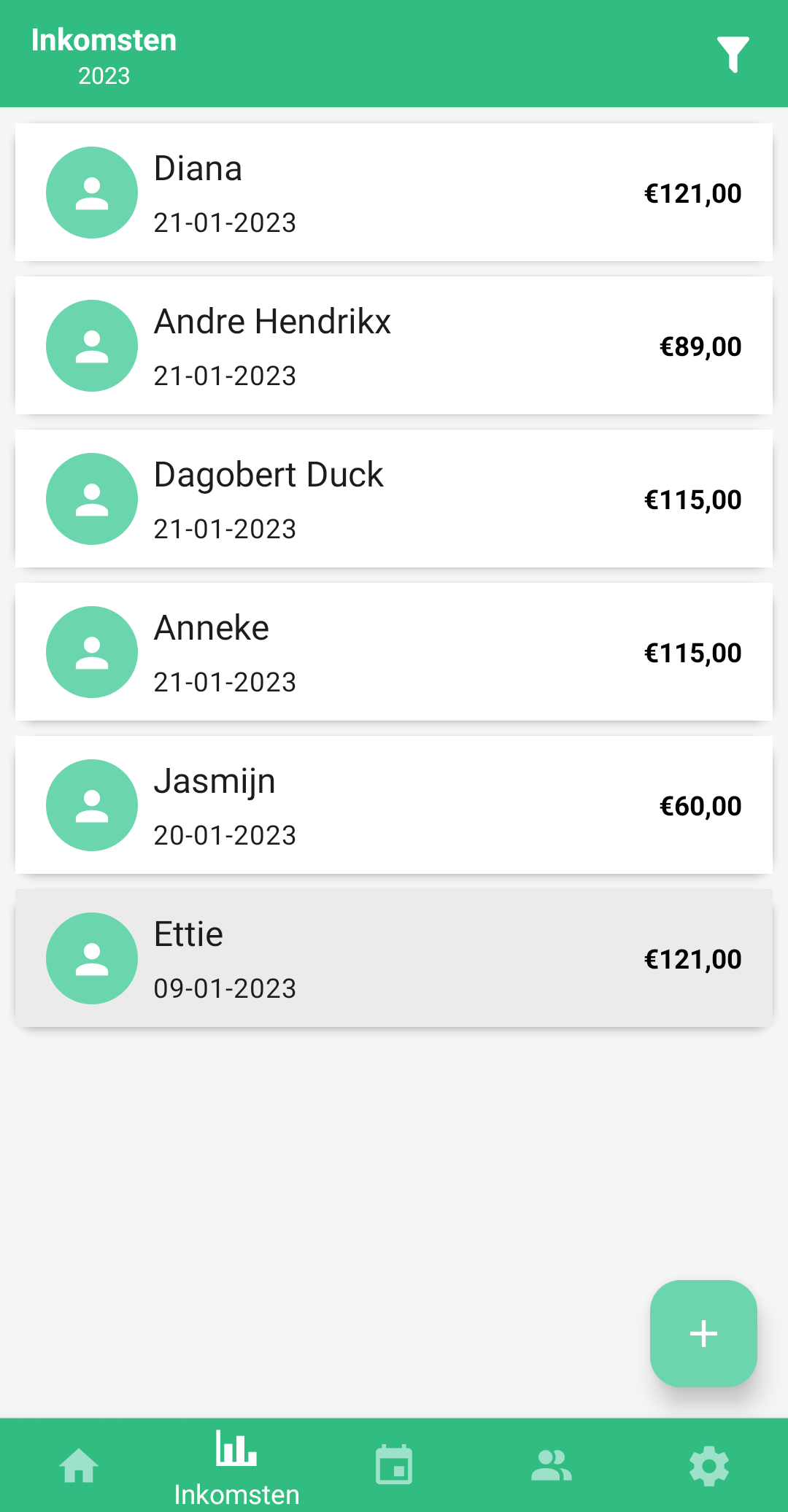
Details
Door op inkomsten te drukken krijg je meer details te zien, mits van toepassing:
- Vervaldatum (zakelijk)
- Factuurnummer
- Betaalwijze
- Verkochte behandelingen (particulier)
- Verkochte producten (particulier)
- Gefactureerde diensten en/of uren (zakelijk)
- Korting
- Btw
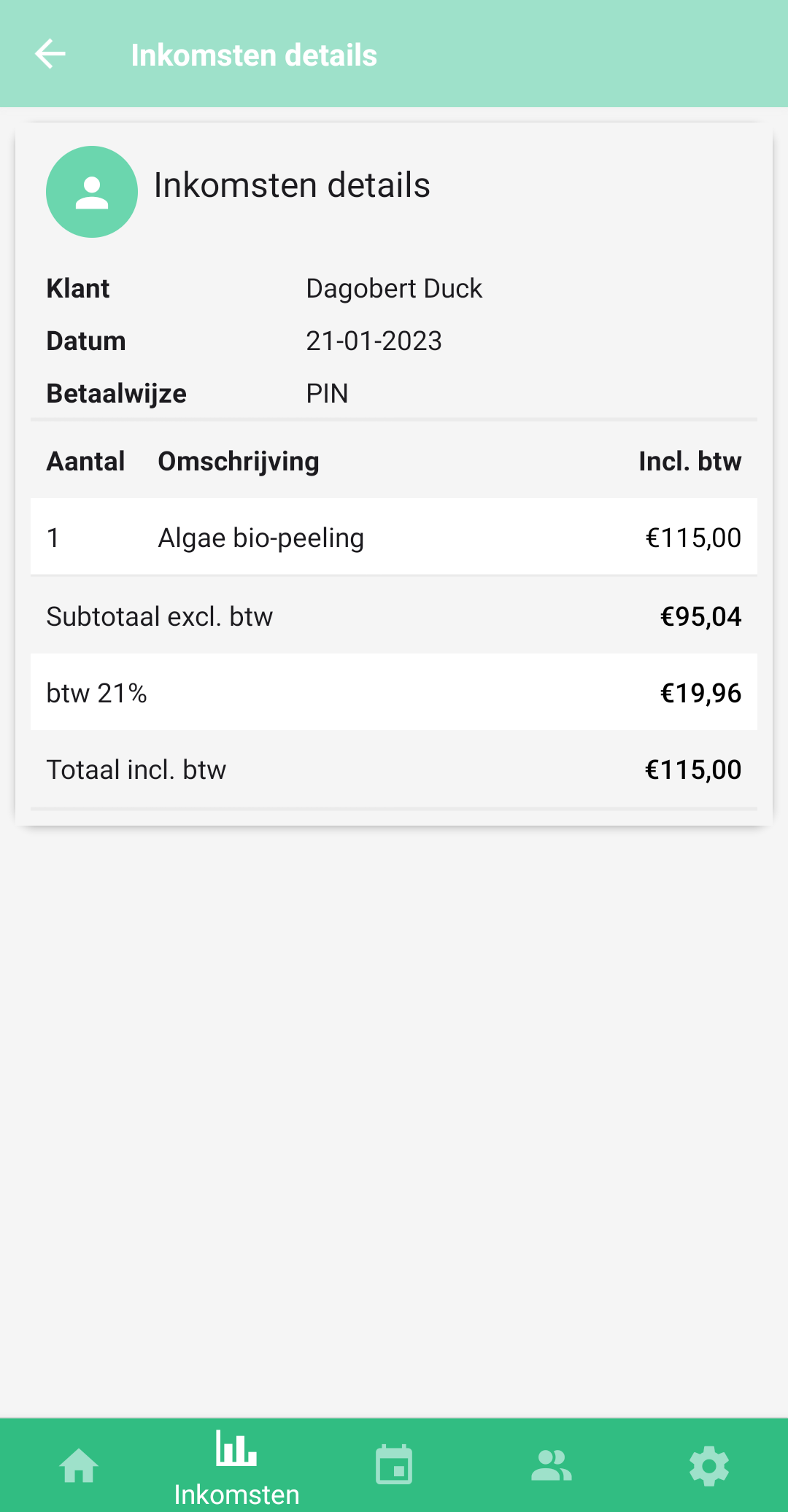
Filter
Rechtsboven staat een
filter knop. Door daarop te drukken, kom je in een nieuw scherm waarin je de inkomsten kunt filteren op jaar, periode (kwartaal of maand) en de specifieke periode.- Door op het check-icoontje te drukken activeer je het filter.
- Wil je de wijziging annuleren, dan druk je op het kruisje .
- Je kunt het filter resetten door onderaan op
RESET FILTERte drukken. De standaardwaarden worden dan teruggezet.
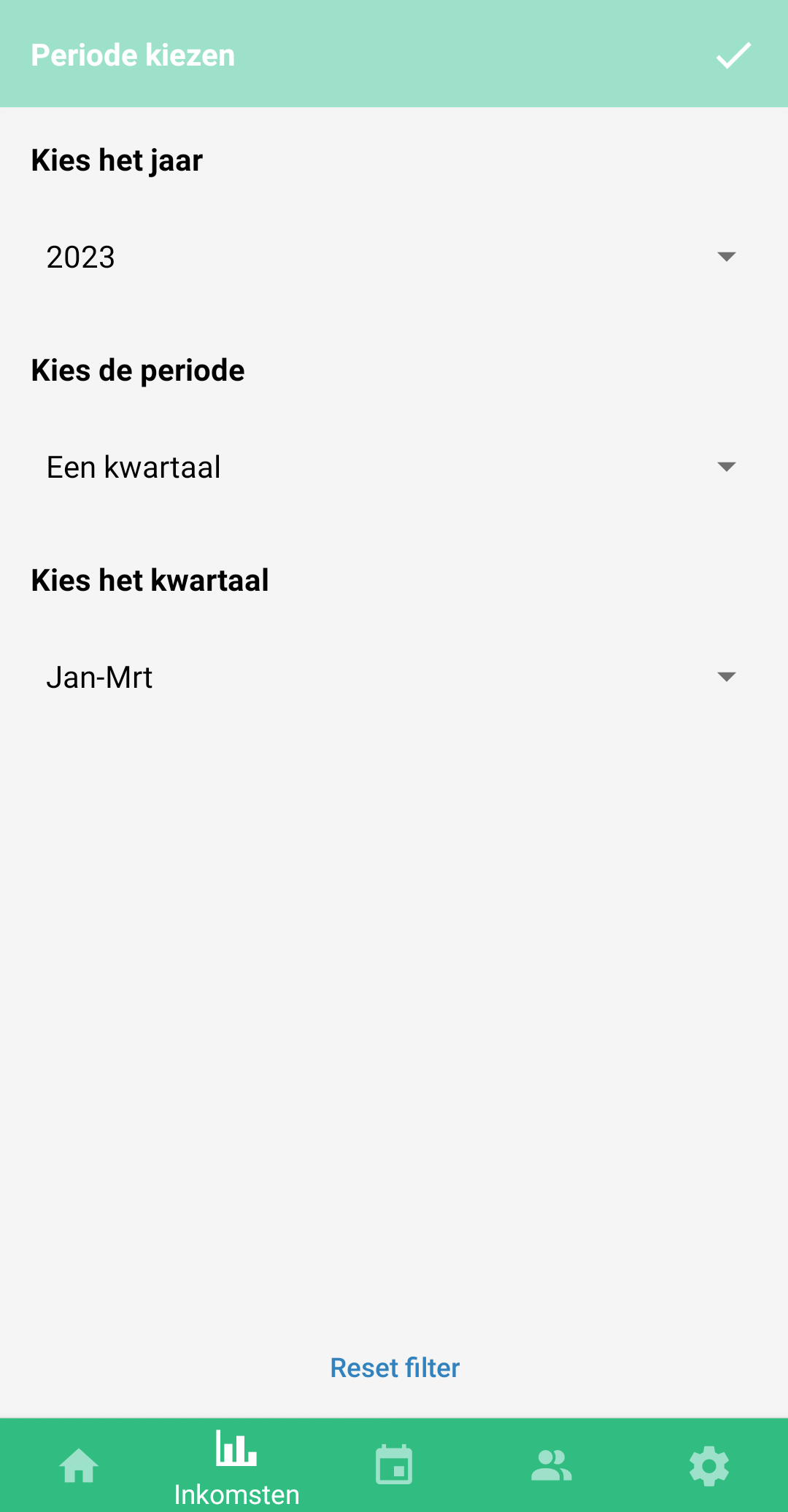
Inkomsten invoeren
Om het invoeren van je inkomsten zo gemakkelijk mogelijk te maken, hebben we een stappenplan gemaakt. In dit stappenplan vragen we je ** wat, hoe en wanneer**.
-
In stap 1 kies je de klant. Staat deze niet in de lijst, dan kun je hem of haar aanmaken door een naam in te typen en op het plusje te duwen.
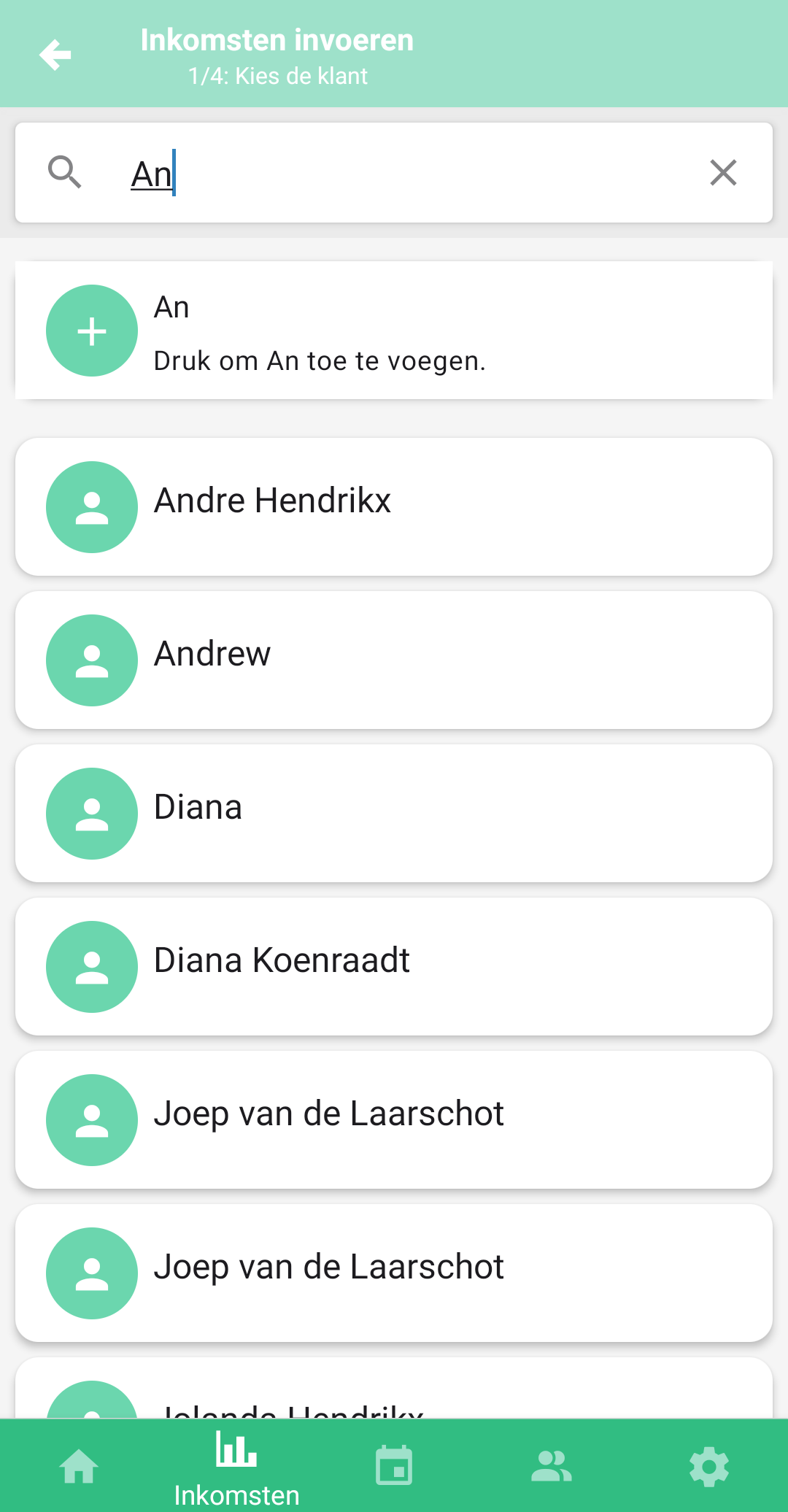
-
In stap 2 voeg je de behandelingen en producten toe die je wilt afrekenen. Dat doe je door op de plus onderaan het scherm te drukken.
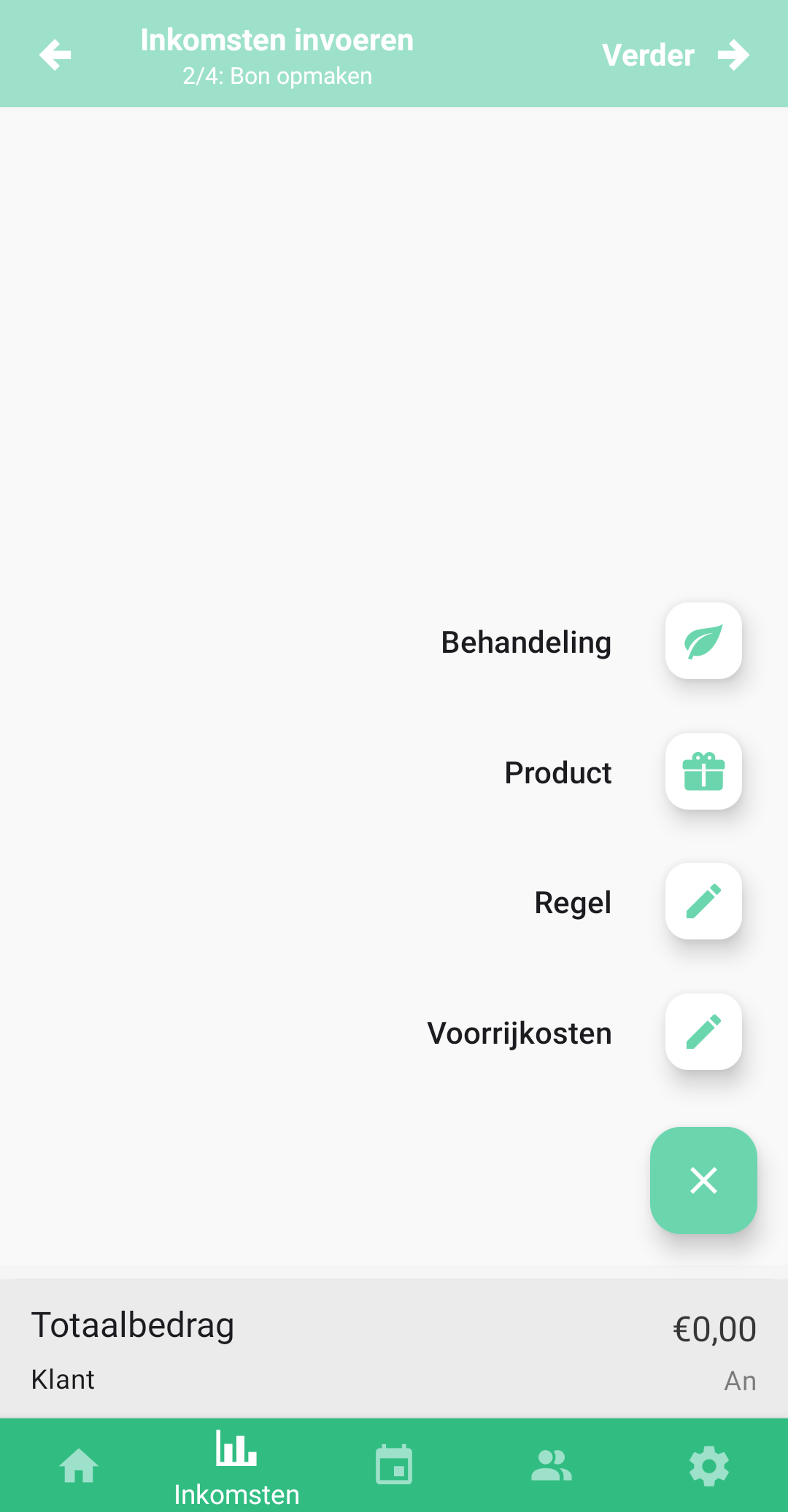
- Als je behandeling of product kiest, kun je de zoekbalk gebruiken om het gewenste te vinden.
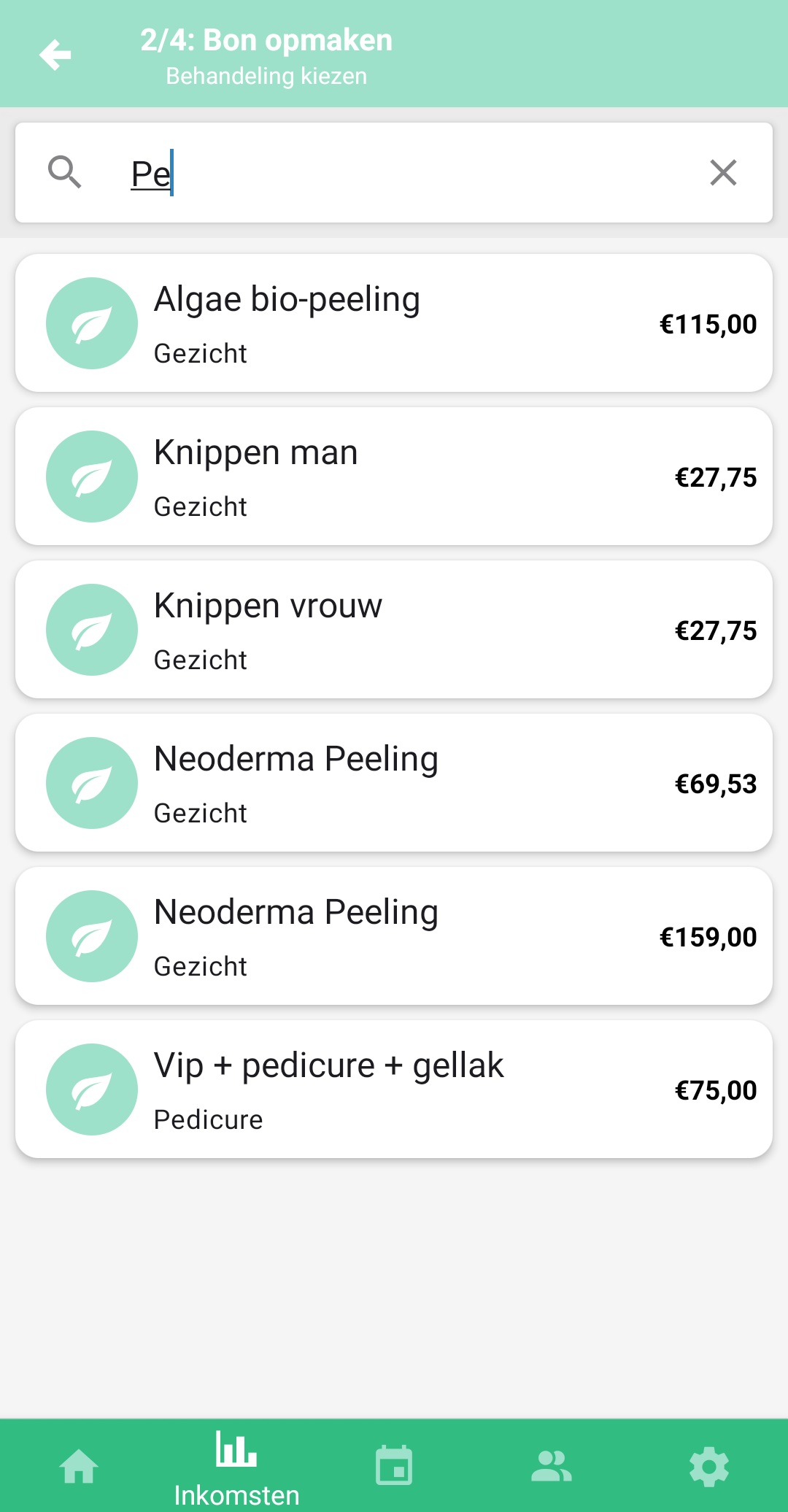
- Ook kun je een vrije regel of voorrijkosten invoeren. Vul de omschrijving, prijs en het btw tarief in om vrije invoer toe te voegen aan je inkomsten.
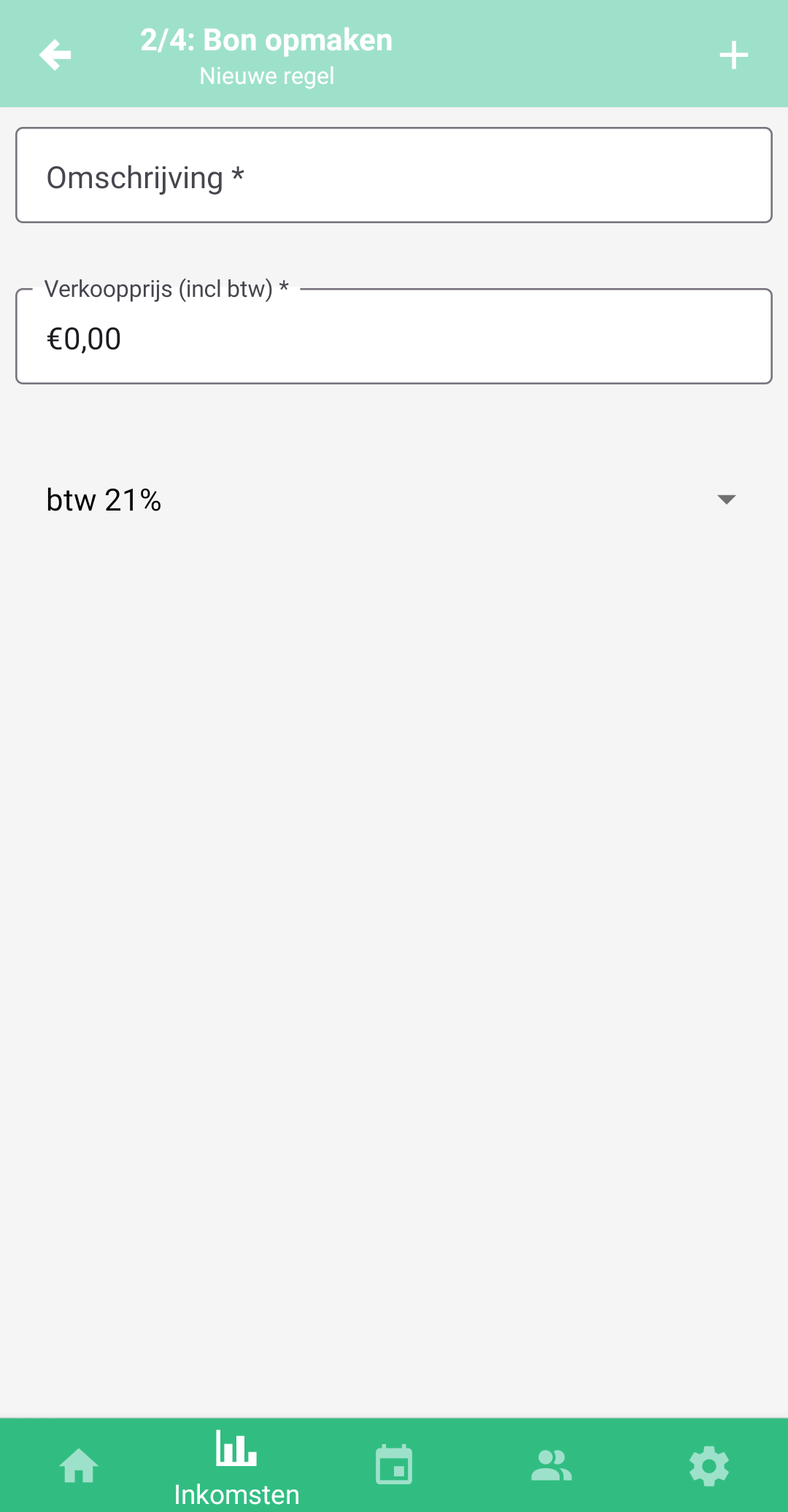
- Wil je een product of behandeling meerdere keren op de inkomsten zetten, dan kun je dat op twee manieren doen:
- Voeg hem nog een keer toe
- Swipe de behandeling of het product naar links en druk op het plusje
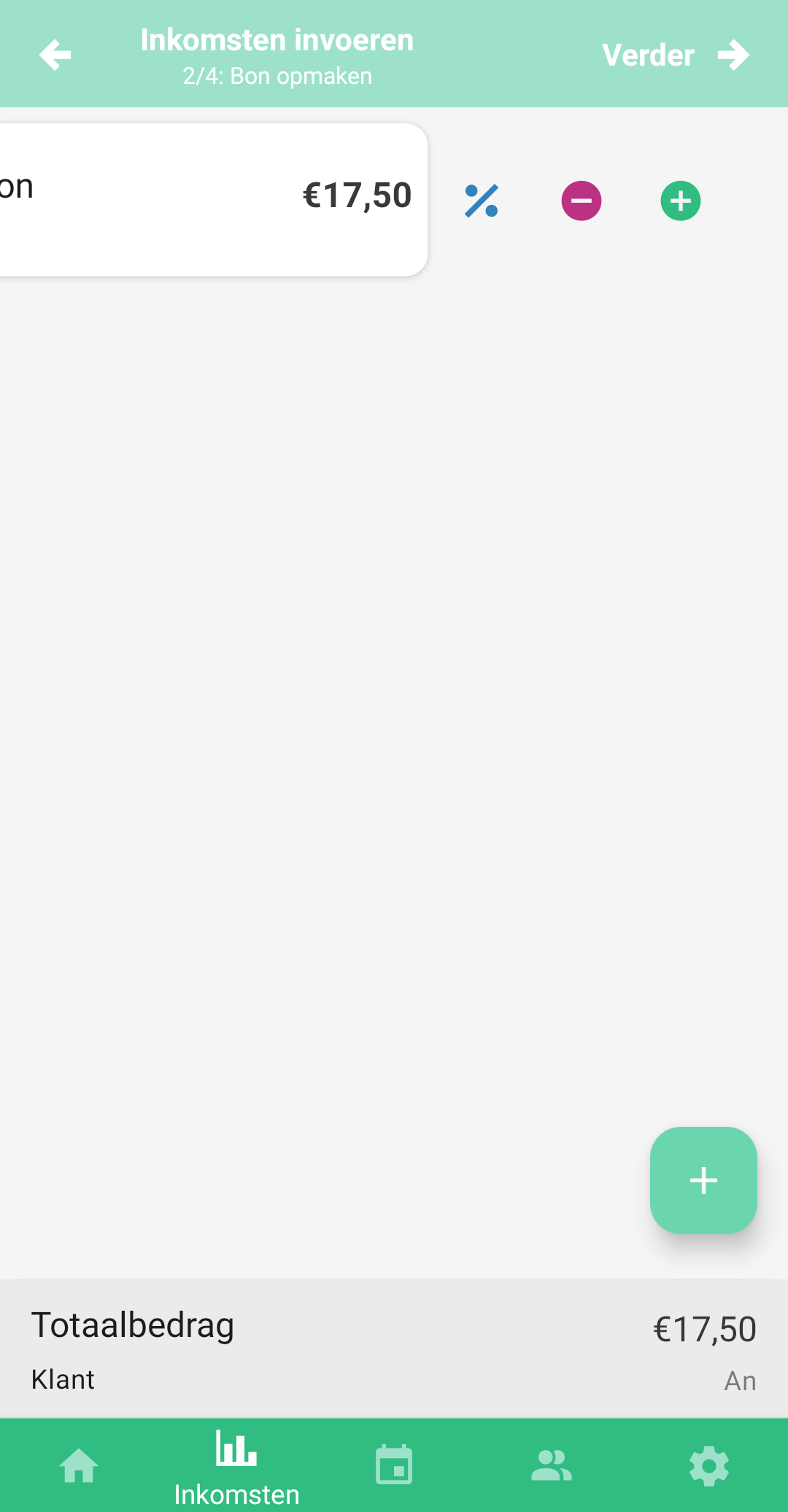
Ook kun je zo (swipe naar links) korting toevoegen. Klik daarvoor op het procent-icoontje
. Je kunt per item korting toevoegen. Je kunt alleen een bedrag korting geven, bijvoorbeeld €10,-. -
In stap 3 kies je de betaalwijze.
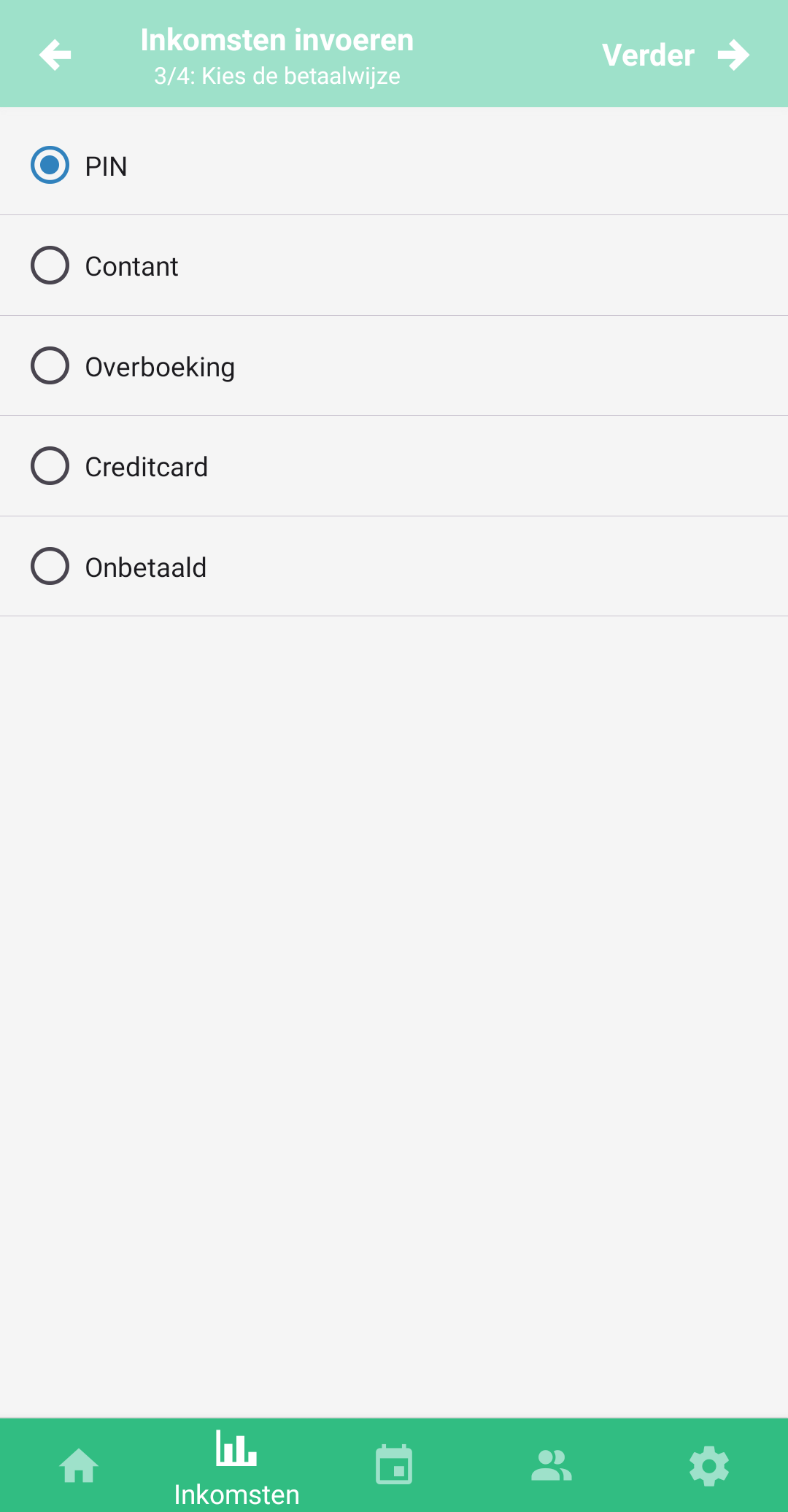
-
In stap 4 laten we je een samenvatting zien van wat je hebt ingevuld en kun je eventueel de datum (wanneer) aanpassen.
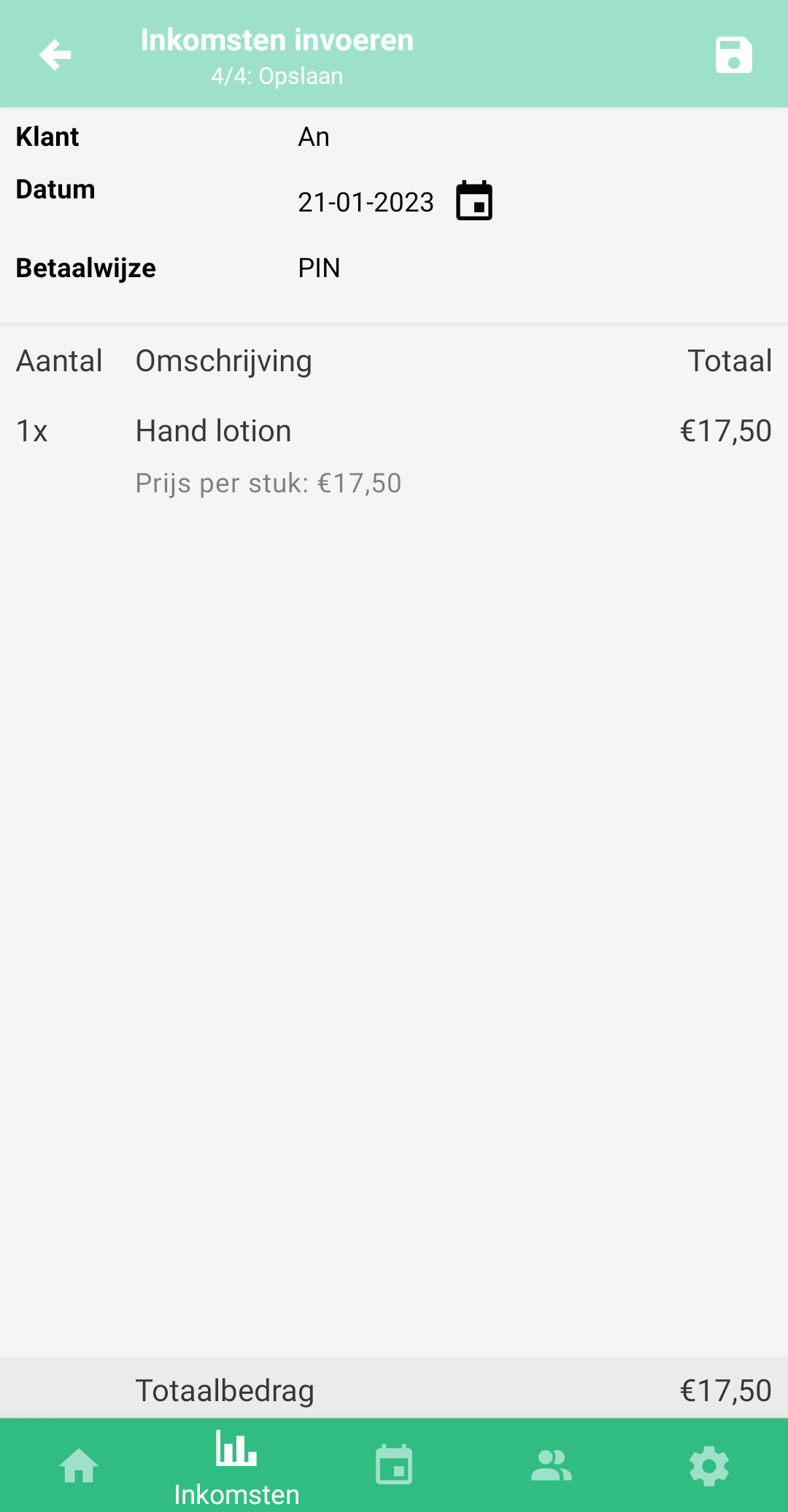
Door op opslaan
te drukken worden de inkomsten opgeslagen. Als je een factuur maakt, wordt de PDF nu ook gemaakt (deze is alleen terug te zien via het dashboard). Je wordt teruggeleid naar het inkomstenoverzicht.
Nota's
Het is niet mogelijk met de app nota's te versturen. Dat kan vooralsnog alleen via de website.
Zakelijke inkomsten
Het is niet mogelijk om met de app nota's te maken. Dat kan vooralsnog alleen via de website.
Inkomsten aanpassen
Het is niet mogelijk om inkomsten aan te passen. Je zult deze moeten verwijderen en opnieuw aanmaken.
Inkomsten verwijderen
Inkomsten zonder nota of factuur kun je direct verwijderen. Dit doe je door de inkomsten naar links te swipen. Er verschijnt dan een prullenbak icoon
. Door te bevestigen verwijder je de inkomsten. Dit kan niet ongedaan gemaakt worden!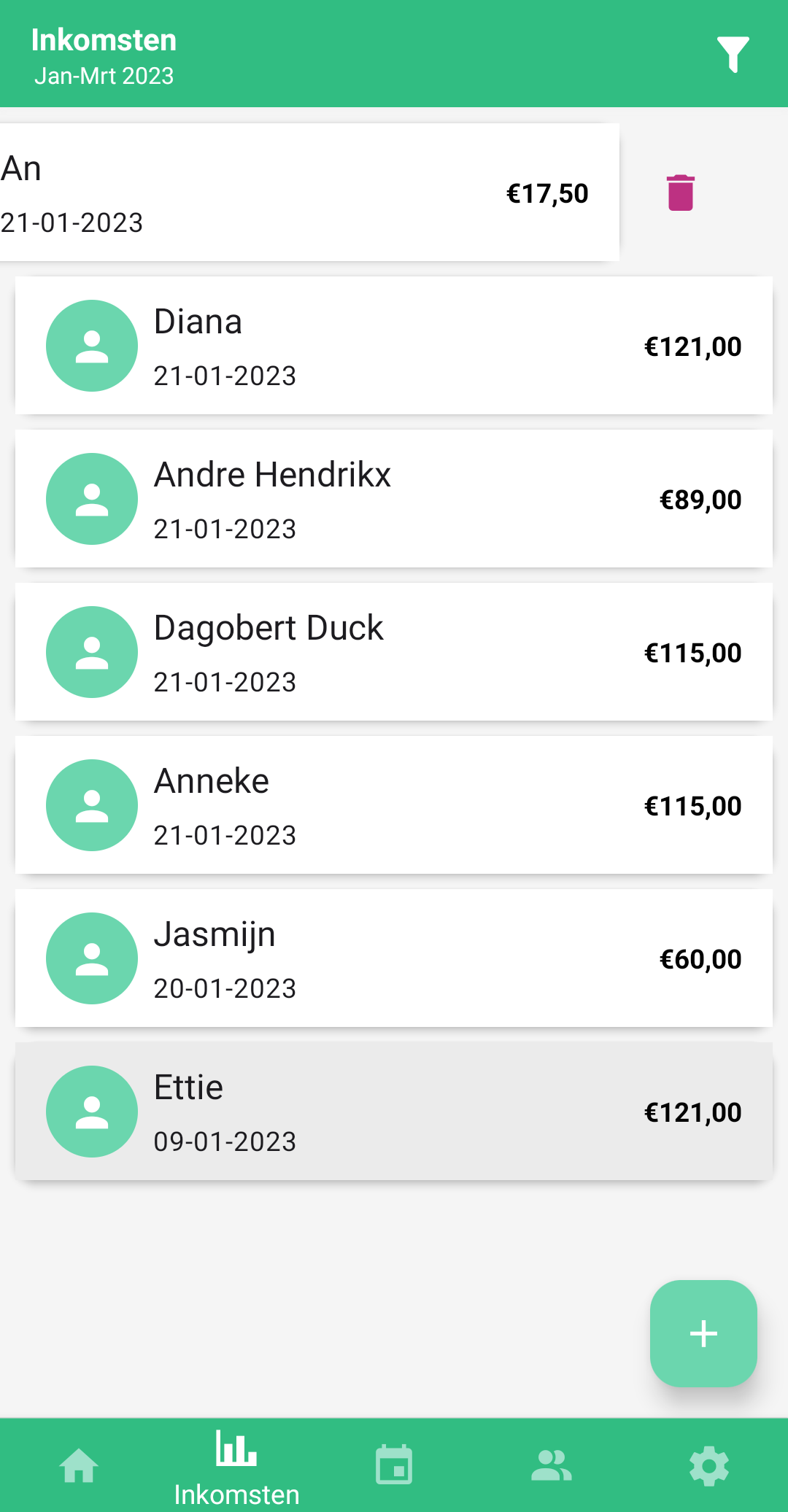
Facturen en nota's worden wel getoond, maar kun je niet verwijderen in de app. De app kan namelijk geen creditfacturen of creditnota's aanmaken.